Kuinka käyttää läpinäkyvyyttä SVG-tiedostoihin

Opi käyttämään läpinäkyvyyttä SVG-grafiikassa Illustratorissa. Tutustu SVG-tiedostojen tulostamiseen läpinäkyvällä taustalla ja läpinäkyvyystehosteiden käyttämiseen.
Dreamweaverin avulla voit keskittää asettelusi CSS-marginaalien avulla. Monet verkkosivujen mallit on keskitetty sivulle, joten ne näyttävät kelluvan selainikkunan sivujen välissä riippumatta siitä, kuinka leveä tai kapea ikkunasta tulee. Tämä auttaa luomaan illuusion, että ulkoasu täyttää sivun, vaikka selainikkuna olisi paljon leveämpi kuin sivun ulkoasu.
Useimmat CSS:llä luodut verkkosivut saavuttavat tämän vaikutuksen luomalla sellaisen
-tunnisteen, joka ympäröi koko sivun sisällön, ja soveltamalla siihen tyyliä
-tunniste, joka sisältää tyylisäännön, joka keskittää sen
tag. Kuten seuraavissa vaiheittaisissa ohjeissa huomaat, tyylin luominen keskittääksesi a
-tunniste ei ole niin ilmeinen kuin voisi kuvitella, mutta se on helppo ottaa käyttöön.
Yleinen käytäntö on käyttää ID-tyyliä
-tunniste, joka keskittää suunnittelusi, ja anna sille nimeksi #wrapper tai #container.
Jos sivullesi ei ole vielä määritetty a
merkitse koko sisältösi ympärille, tässä on vinkki sellaisen lisäämiseen. Napsauta ja vedä ensin valitaksesi kaikki sivun teksti, kuvat ja muu sisältö. Valitse sitten Insert → Layout Objects → Div Tag. Varmista Insert Div Tag -valintaikkunassa, että Wrap around Selection -vaihtoehto on valittu Lisää-pudotusvalikosta.
Jätä loput kentät tyhjiksi ja lisää a
tagi koko sivusi sisällön ympärille, ja olet valmis seuraaviin vaiheisiin.
Jos haluat keskittää koko sivumallin, varmista, että a
-tunniste ympäröi koko sivun sisällön ja toimi seuraavasti:
Napsauta plusmerkkiä CSS Designer Selectors -paneelissa.
Riippuen siitä, mitä sivulla on, Valitsijat-paneeliin lisätään uusi tyylinimi tai tyhjä kenttä, johon voit kirjoittaa tyylin nimen.
Kaksoisnapsauta valitaksesi nimen, jonka Dreamweaver lisäsi paneeliin, ja muuta se uudelle tyylillesi haluamasi nimeksi, tai napsauta tyhjää kenttää ja anna nimi.
Jos nimeä ei ole lisätty, kirjoita haluamasi nimi tyhjään kenttään. Voit nimetä tyylin haluamallasi tavalla, mutta muista kirjoittaa piste ennen nimeä, jos luot luokkatyyliä, tai #-merkki ID-tyylille.
Määritä Ominaisuudet-paneelissa leveys, marginaalit ja muut muotoiluasetukset, jotka haluat määrittää.
Säiliön leveys
tagi on asetettu 980 pikseliin. Tässä on temppu keskittämiseen a
tagi näin: Aseta vasen ja oikea marginaali tilaan Auto. Tällä tavalla selain lisää automaattisesti yhtä suuren marginaalitilan kummallekin puolelle
-tunnisteen keskittäen sen tehokkaasti sivulle.
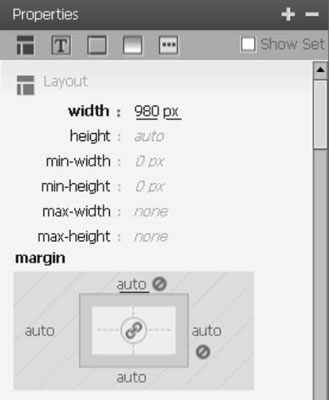
Valitse tunnus, joka ympäröi koko sivun sisällön.
Varmistaaksesi, että olet valinnut oikean
-tunnistetta, napsauta asettaaksesi kohdistimen mihin tahansa sivun pääosaan ja napsauta sitten
-tunnisteen, joka on lueteltu työtilan alareunan pikatunnisteen valitsimen vasemmalla puolella.
Kanssa
-tunnisteen valittuna, valitse luomasi tyylin nimi ominaisuustarkastajan avattavasta ID-luettelosta.
Tyylisääntöjä, jotka määritit luodessasi tyyliä, sovelletaan automaattisesti
tag. Tässä esimerkissä tulos on, että koko
-tunniste muutetaan 980 pikseliä leveäksi ja
-tunniste ja kaikki sen sisältö on keskitetty sivulle.
Kaikki ominaisuudet eivät toimi, kun Dreamweaver on asetettu Live view -tilaan. Vaikka Live-näkymä on loistava tapa esikatsella, miltä sivusi ulkoasu näyttää useimmissa nykyaikaisissa verkkoselaimissa, Live view -ominaisuuden käyttö tekee useista Dreamweaverin muokkaustyökaluista käyttökelvottomia. Jos esimerkiksi Kiinteistötarkistus näkyy himmennettynä, kun haluat käyttää sitä, varmista, että Live-painiketta ei ole valittu.
Opi käyttämään läpinäkyvyyttä SVG-grafiikassa Illustratorissa. Tutustu SVG-tiedostojen tulostamiseen läpinäkyvällä taustalla ja läpinäkyvyystehosteiden käyttämiseen.
Kun olet tuonut kuvat Adobe XD:hen, sinulla ei ole paljon muokkaushallintaa, mutta voit muuttaa kuvien kokoa ja kiertää niitä aivan kuten minkä tahansa muun muodon avulla. Voit myös pyöristää tuodun kuvan kulmia helposti kulmawidgetien avulla. Kuvien peittäminen määrittelemällä suljetun muodon […]
Kun Adobe XD -projektissasi on tekstiä, voit alkaa muuttaa tekstin ominaisuuksia. Näitä ominaisuuksia ovat Fonttiperhe, Fonttikoko, Fontin paino, Tasaus, Merkkien väli (välitys ja seuranta), Riviväli (alku), Täyttö, Reuna (viiva), Varjo (pudottava varjo) ja Taustan sumennus. Katsotaanpa, kuinka näitä ominaisuuksia käytetään. Tietoja luettavuudesta ja fontista […]
Aivan kuten Adobe Illustratorissa, Photoshop-piirustustaulut tarjoavat mahdollisuuden luoda erillisiä sivuja tai näyttöjä yhdelle asiakirjalle. Tämä voi olla erityisen hyödyllistä, jos rakennat näyttöjä mobiilisovellukselle tai pienelle esitteelle. Voit ajatella piirustustaulua erityisenä tasoryhmänä, joka on luotu Tasot-paneelin avulla. Sen […]
Monia InDesign Tools -paneelin työkaluja käytetään viivojen ja muotojen piirtämiseen sivulle, joten sinulla on useita eri tapoja luoda mielenkiintoisia piirustuksia julkaisuihisi. Voit luoda InDesignissa mitä tahansa perusmuodoista monimutkaisiin piirustuksiin sen sijaan, että joutuisit käyttämään piirustusohjelmaa, kuten […]
Tekstin kääriminen Adobe Illustrator CC:ssä ei ole aivan sama asia kuin lahjan kääriminen – se on helpompaa! Tekstin rivitys pakottaa tekstin kiertämään grafiikan ympärille, kuten tässä kuvassa. Tämä ominaisuus voi lisätä luovuutta mihin tahansa kappaleeseen. Grafiikka pakottaa tekstin kiertymään ympärilleen. Luo ensin […]
Kun suunnittelet Adobe Illustrator CC:llä, tarvitset usein muodon, jonka koko on tarkka (esimerkiksi 2 x 3 tuumaa). Kun olet luonut muodon, paras tapa muuttaa sen kokoa tarkkoihin mittoihin on käyttää tässä kuvassa näkyvää Transform-paneelia. Valitse objekti ja valitse sitten Ikkuna → Muunna muotoon […]
InDesignilla voit luoda ja muokata QR-koodigrafiikkaa. QR-koodit ovat viivakoodimuoto, johon voidaan tallentaa tietoja, kuten sanoja, numeroita, URL-osoitteita tai muita tietoja. Käyttäjä skannaa QR-koodin kamerallaan ja ohjelmistollaan laitteella, kuten älypuhelimella, ja ohjelmisto hyödyntää […]
Saattaa olla hetkiä, jolloin tarvitset uuden kuvan näyttääksesi vanhalta. Photoshop CS6 tarjoaa sinut. Mustavalkokuvaus on uudempi ilmiö kuin uskotkaan. Dagerrotypioissa ja muissa varhaisissa valokuvissa oli usein ruskehtava tai sinertävä sävy. Voit luoda omia seepiasävyisiä mestariteoksia. Sävytetyt kuvat voivat luoda […]
Adobe Creative Suite 5 (Adobe CS5) Illustratorin Live Paint -ominaisuuden avulla voit luoda haluamasi kuvan ja täyttää alueet väreillä. Live Paint -ämpäri tunnistaa automaattisesti alueet, jotka koostuvat itsenäisistä risteävistä poluista ja täyttää ne vastaavasti. Maali tietyllä alueella pysyy elävänä ja virtaa automaattisesti, jos […]







